• Abgelegt bei: E-Mails retten & reparieren • Bewährte Lösungen

Benutzer erstellen verschiedene Outlook-Profile, die Einstellungen und Konfigurationen sowie E-Mail-Konten und andere Benutzerinformationen enthalten. Auf diese Informationen können Sie auch dann zugreifen, wenn Sie offline sind, daher die Bedeutung von Microsoft Outlook. Ein Outlook-Profil kann beschädigt werden, wenn die PST, d.h. der persönliche Ordner, beschädigt ist.
Es besteht die Notwendigkeit, ein beschädigtes Outlook-Profil zu reparieren. Hier lernen Sie manuelle Methoden kennen, mit denen Sie Ihr beschädigtes Outlook-Profil für alle gängigen Outlook-Versionen reparieren können. Sie werden lernen, wie Sie das professionelle Stellar Outlook Repair Tool verwenden, um Ihr beschädigtes Outlook-Profil vollständig zu reparieren.
- Teil 1: Manuelles Reparieren des beschädigten Outlook 2007-Profils
- Teil 2: Beschädigtes Outlook 2010, 2013 und 2016 Profil manuell reparieren
- Teil 3: Reparieren Sie das beschädigte Outlook-Profil mit dem Inbox Repair Tool
- Teil 4: Reparieren Sie ein beschädigtes Outlook-Profil mit einem professionellen Outlook Repair Tool
- Teil 5: Häufige Fehlermeldungen, die durch ein beschädigtes Outlook-Profil verursacht werden
Teil 1: Manuelles Reparieren des beschädigten Outlook 2007-Profils
Wenn Sie Outlook 2007 verwenden und es beschädigt ist, müssen Sie noch lange keinen Experten aufsuchen. Sie können Ihr beschädigtes Outlook 2007 manuell reparieren, indem Sie die unten beschriebenen Schritte ausführen:
Schritt 1. Gehen Sie auf die "Tools" Schaltfläche und wählen Sie aus den darunter befindlichen Optionen die "Kontoeinstellungen".
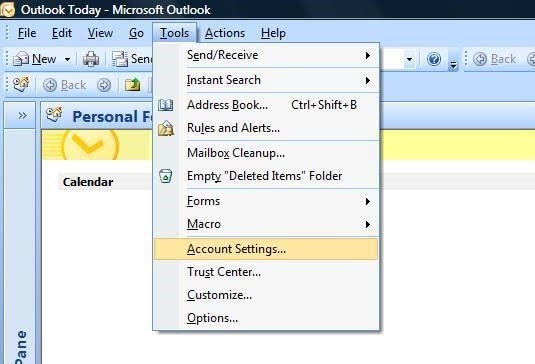
Schritt 2. Das Fenster "Kontoeinstellungen" wird geöffnet. Wählen Sie nun "E-Mail" und wählen Sie das Outlook-Profil, das repariert werden muss. Wählen Sie dann "Reparieren".

Schritt 3. Befolgen Sie sorgfältig die Anweisungen auf Ihrem Bildschirm, bis Ihr Outlook 2007-Profil erfolgreich repariert ist.
Schritt 4. Sie können nun Ihr Outlook neu starten, damit alle Ihre Änderungen synchronisiert werden können
Teil 2: Beschädigtes Outlook 2010, 2013 und 2016 Profil manuell reparieren
Für Benutzer von Outlook 2010, 2013 und 2016 sind die Schritte zur manuellen Reparatur Ihres Outlook-Profils die gleichen. Obwohl Outlook 2016 hier als Fallstudie verwendet wird, können Sie die gleichen Schritte auch auf die anderen Versionen anwenden:
Schritt 1. Starten Sie Outlook und wählen Sie dann "Datei".
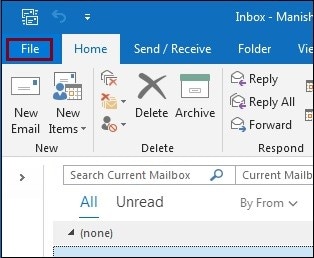
Schritt 2. Suchen Sie die Dropdown-Schaltfläche von "Kontoeinstellungen", klicken Sie darauf und wählen Sie aus den dargestellten Optionen "Kontoeinstellungen".
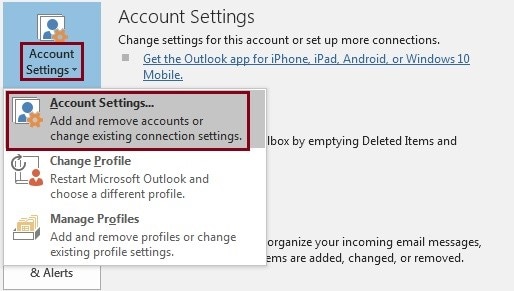
Schritt 3. Gehen Sie auf die E-Mail Schaltfläche und wählen Sie Ihr Outlook-Profil, dann wählen Sie "Reparieren".
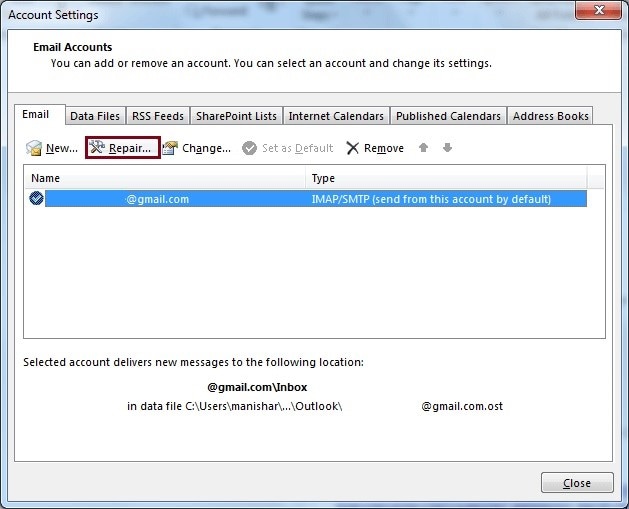
Schritt 4. Geben Sie Ihre Anmeldedaten ein und klicken Sie auf die "Weiter" Schaltfläche.
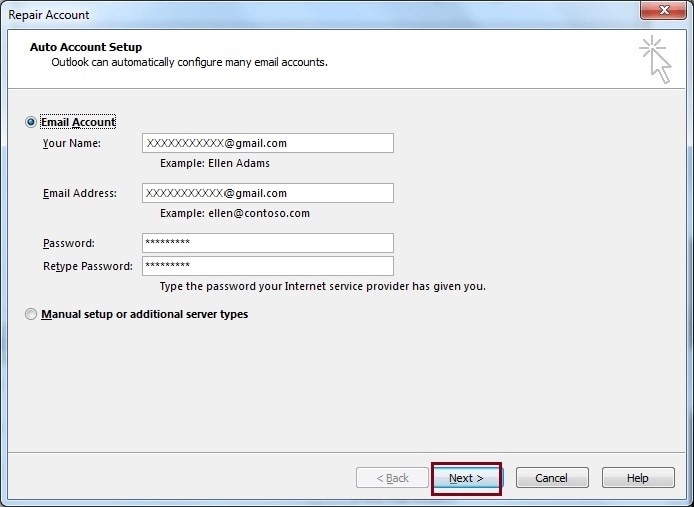
Schritt 5. Warten Sie nun, während der Prozess der Outlook-Reparatur abläuft
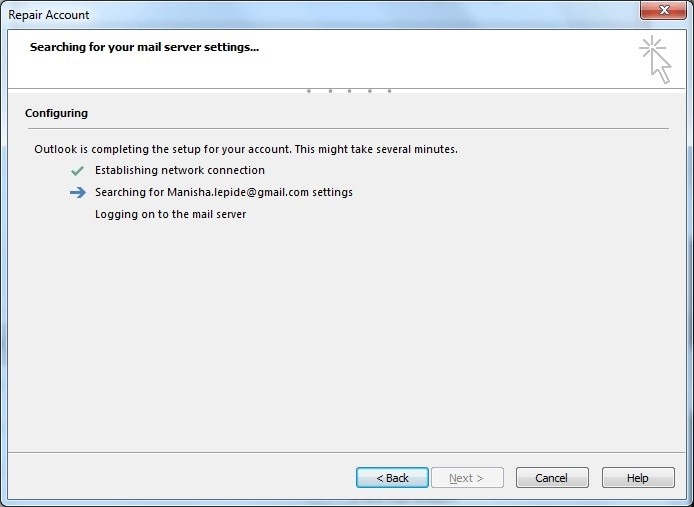
Schritt 6. Wählen Sie "Fertig stellen", sobald Ihr Outlook-Profil repariert wurde.
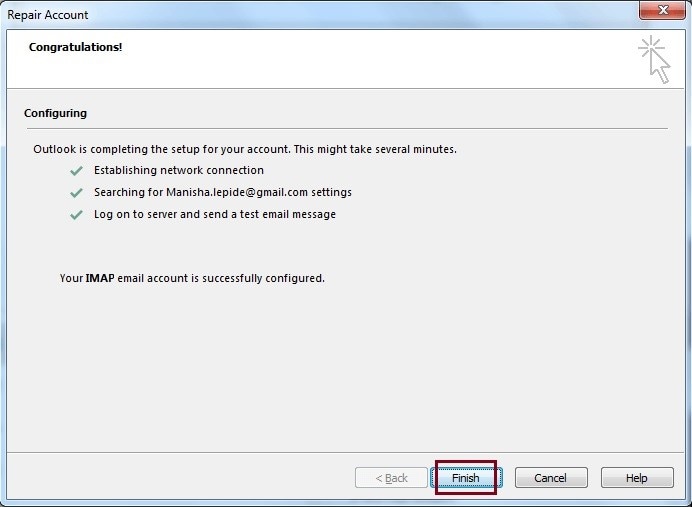
Teil 3: Reparieren Sie das beschädigte Outlook-Profil mit dem Inbox Repair Tool
Das Inbox Repair Tool, d.h. Scanpst.exe, ist ein integriertes Microsoft Outlook-Tool zur Behebung von Problemen, die mit den .pst-Dateien (persönlichen Ordnern) von Outlook verbunden sind. Gehen Sie folgendermaßen vor, um ein beschädigtes Outlook mit dem Inbox Repair Tool zu reparieren:
Schritt 1. Gehen Sie auf "Start", klicken Sie darauf und geben Sie Folgendes ein: "scanpst.exe" in das "Suchen" Feld.
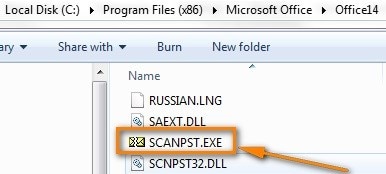
Schritt 2. Wählen Sie "Durchsuchen", eine Option, mit der Sie Ihre Standard-.pst-Datei auswählen können. Ihre .pst-Datei finden Sie in dem Ordnerpfad: "Dokumente\Outlook-Dateien" für Outlook 2010, 2013 und 2016.
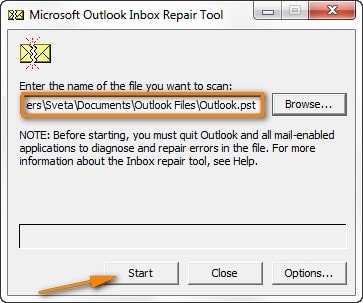
Wenn Sie jedoch bereits Dateien auf Ihrem Computer haben, die in früheren Outlook-Versionen vor dem Upgrade erstellt wurden, können Sie diese an jedem dieser Orte finden:
- C:\Users\BenutzerAppDaten\Lokal\Microsoft\Outlook auf Windows 8, 7 und Vista
- C:\Dokumente und Einstellungen\Benutzer\Lokale Einstellungen\Anwendungsdaten\Microsoft\Outlook auf Windows XP.
Teil 4: Reparieren Sie ein beschädigtes Outlook-Profil mit einem professionellen Outlook Repair Tool
Manchmal kann es zu schweren Fällen von beschädigten Outlook-Profilen und .pst-Dateien kommen. In solchen Fällen reicht die manuelle Methode möglicherweise nicht aus. An dieser Stelle benötigen Sie ein professionelles Reparatur-Tool und was wäre besser geeignet als das Stellar Outlook Repair Tool? Dieses Tool ist fortschrittlich bei der präzisen Reparatur von .pst-Dateien. Durch seine leistungsstarke Scan-Funktion kann es PST-Dateien beliebiger Größe restrukturieren, um die Daten Ihrer Mailbox wiederherzustellen. Diese Daten umfassen sogar gelöschte Kontakte und E-Mails sowohl in neuen als auch in bestehenden Outlook-Profilen.
Diese Software unterstützt auch die Reparatur verschlüsselter .pst-Dateien und hilft Ihnen bei der Wiederherstellung von Kalendern, Notizen, Journalen, E-Mails, Kontakten, Anhängen, Aufgaben und so weiter. Das Stellar Outlook Repair Tool unterstützt auch Versionen von Outlook wie 2019, 2013, 2016, 2010, 2007 und sogar ältere Versionen.
Wie verwendet man das Stellar Repair Tool für Outlook? Folgen Sie den nachstehenden Schritten:
Schritt 1. Beschädigte Datei hinzufügen
Wählen Sie entweder "Suchen" oder "Durchsuchen", um die .pst-Datei, die Sie reparieren möchten, im Fenster "PST-Datei für Reparatur auswählen" hinzuzufügen.
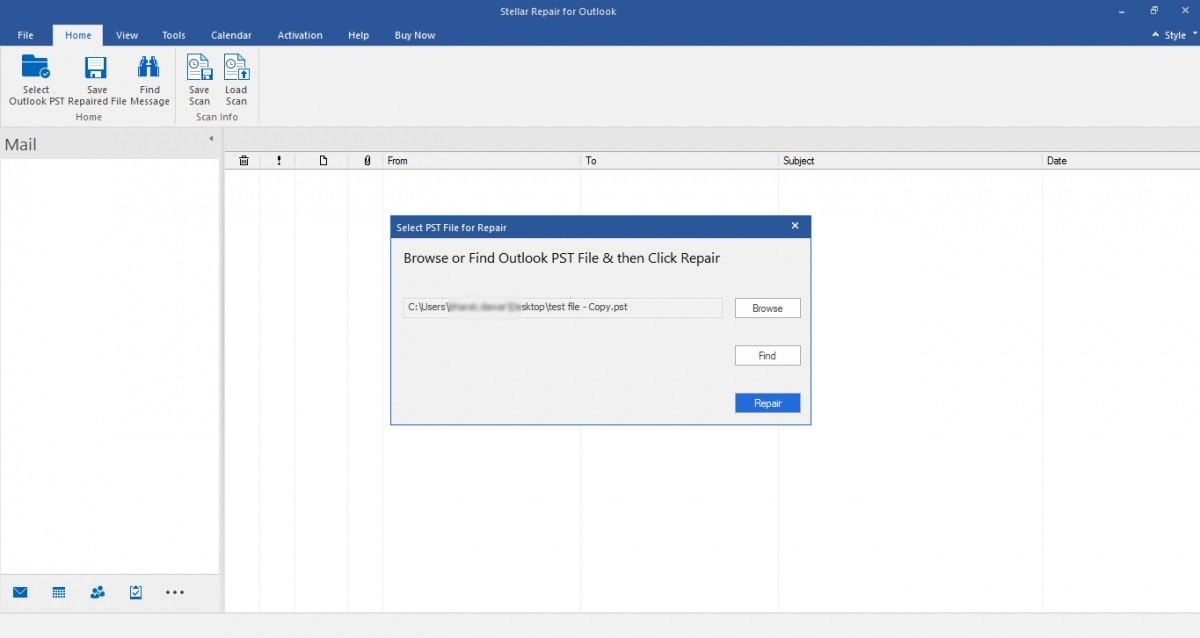
Schritt 2. Datei reparieren
Klicken Sie auf die "Reparieren" Schaltfläche. Daraufhin beginnt die Software mit der Reparatur Ihrer Outlook .pst-Datei. Wenn Ihre Datei sehr groß ist, kann der Prozess länger dauern. Wenn Sie unterwegs stoppen möchten, brauchen Sie nur auf "Stopp" zu klicken, wie unten gezeigt:
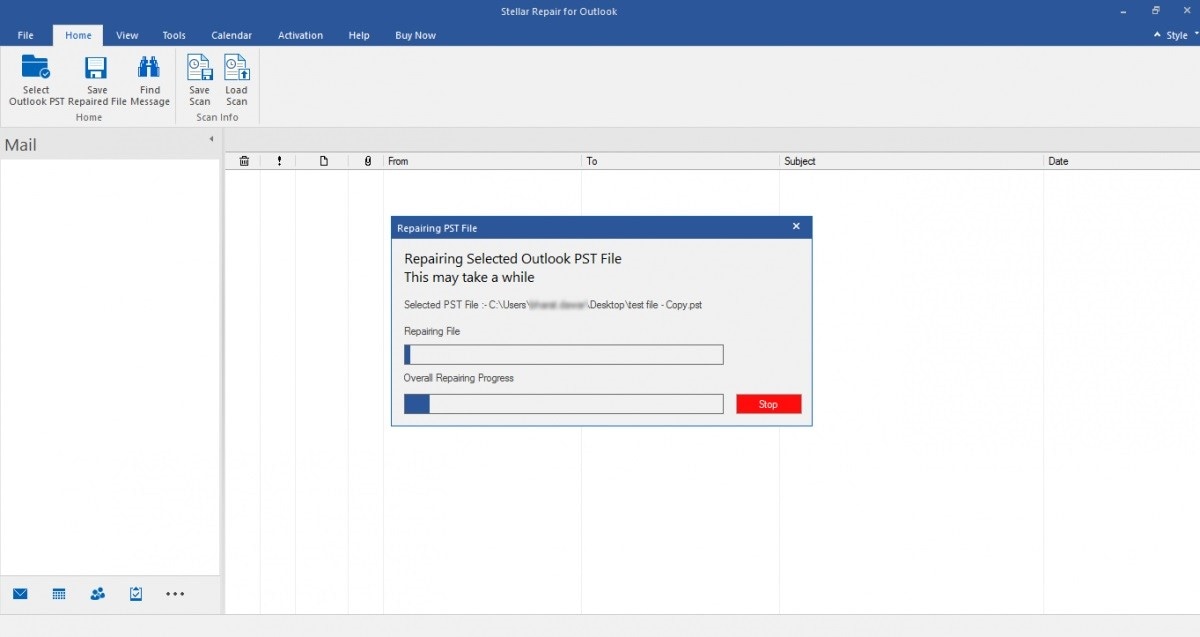
Schritt 3. Vorschau und Datei speichern
Im Vorschaufenster finden Sie die reparierten PST-Dateien im linken Fensterbereich. Wenn Sie auf eine der Dateien klicken, wird ihr Inhalt im mittleren Fenster angezeigt, während die Details im rechten Fenster zu sehen sind.
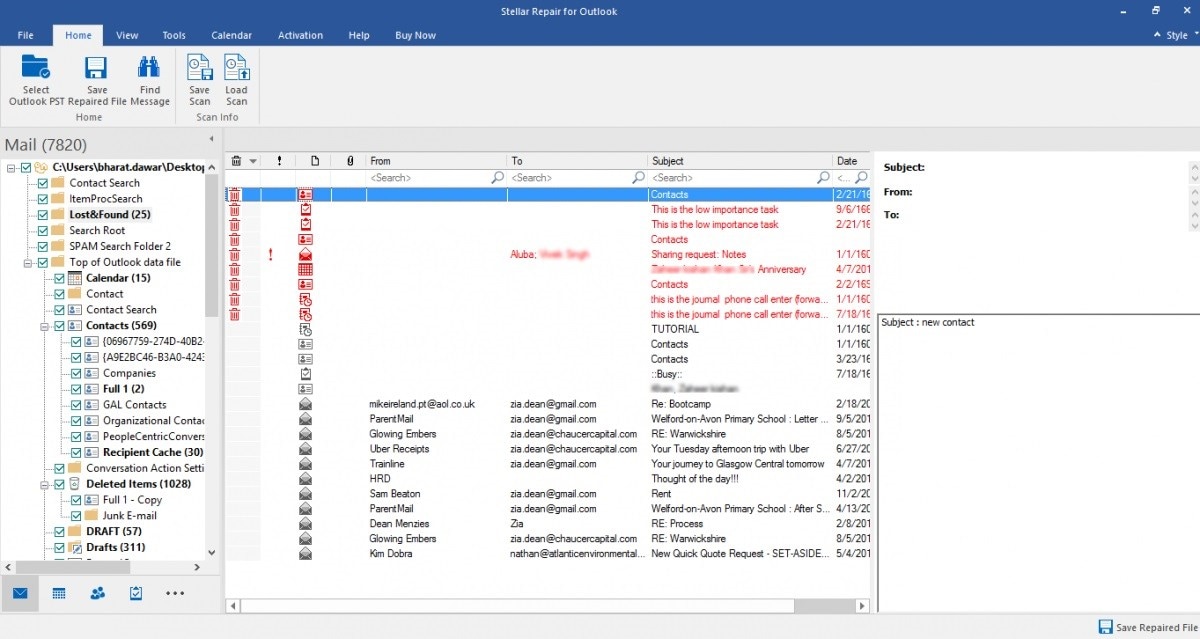
Nachdem Sie Ihre Dateien überprüft haben, gehen Sie zum "Home" Menü und wählen Sie "Reparierte Datei speichern".

Teil 5: Häufige Fehlermeldungen, die durch ein beschädigtes Outlook-Profil verursacht werden
Zwei der häufigsten Fehlermeldungen, die aufgrund eines beschädigten Outlook-Profils auftreten können, werden im Folgenden erläutert:
Fehler 1: MS Outlook kann nicht gestartet werden
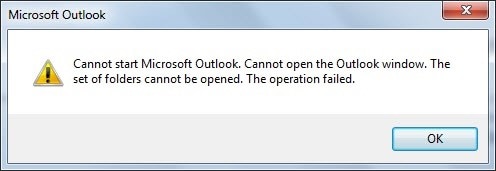
Diese Fehlermeldung kann aus verschiedenen Gründen oder Faktoren erscheinen, z.B:
- Sie können diese Fehlermeldung erhalten, wenn die Daten Ihrer Outlook-Datei versehentlich oder absichtlich gelöscht werden.
- Auch wenn Sie versuchen, Ihr Outlook im "Kompatibilitätsmodus" zu starten, kann es sein, dass es sich weigert, zu starten und Sie nur die Fehlermeldung "Microsoft Outlook kann nicht gestartet werden" erhalten.
- Wenn das Volumen der "Einstellungen" Datei des Navigationsfensters (oder des Profilnamens des MS Outlook-Profils) 0 KB beträgt, bedeutet dies, dass die Datei beschädigt ist und nicht gestartet werden kann. Dies geschieht, wenn die "profilename.xml" Datei, in der die Einstellungen des Navigationsbereichs gespeichert sind, beschädigt ist
Fehler 2: Outlook antwortet nicht

Dies ist ein weiterer Fehler, der auftreten kann, wenn Ihr Outlook-Profil beschädigt ist. Dieser Fehler zeigt Symptome wie Einfrieren, plötzliches Aufhängen von Outlook oder Hängenbleiben zwischen Seiten. Genauer gesagt ist es ein Hinweis darauf, dass einer der folgenden Punkte eingetreten ist:
- Das Benutzerprofil Ihres Outlooks ist defekt oder beschädigt worden
- Die PST-Datei (persönlicher Ordner) selbst ist beschädigt
- Möglicherweise haben Sie versucht, einen anderen Befehl zu starten, während Outlook noch in Betrieb war
- Ihre Mailbox hat die ihr zugewiesene begrenzte Speicherkapazität überschritten
Fazit
Mit den in diesem Artikel vorgestellten manuellen Lösungen können Sie Ihr beschädigtes Outlook-Profil nun getrost reparieren, meinen Sie nicht auch? Wie auch immer, wenn Sie sich immer noch nicht sicher sind, laden Sie einfach Stellar Outlook Repair herunter und installieren Sie es, ein Tool, von dem Sie sicher sind, dass es jedes beschädigte Outlook PST-Profil oder jede beschädigte Outlook PST-Datei, mit der Sie zu kämpfen haben, vollständig reparieren und wiederherstellen kann.
Tipps zur Dateireparatur
- Video-Reparatur
- Kostenloses Videoreparatur-Tool
- Speicherkartenfehler
- Kein Ton auf YouTube
- Gopro-Video reparieren
- Dateiübertragungsfehler
- Video auf dem Mac reparieren
- PowerPoint kann keine Medien abspielen
- Digitale Videoreparatur
- MP4-Videoreparatur-Software
- Videowiedergabefehler 224003
- Foto-Reparatur
- Unlesbare Bilder reparieren
- Beste JPG-Fotoreparatur-Software
- JPEG-Fotos auf Mac reparieren
- Gray Box in Fotos beheben
- PNG-Dateien reparieren
- Photoshop ungültiger JPEG-Marker
- Datei-Reparatur


Classen Becker
chief Editor